CSS Style position: absolute 的含义
在前端开发中,position: absolute 是一个相当关键的 CSS 属性,它直接影响元素在网页中的定位方式和布局。这一属性使元素脱离文档的正常流,并允许它相对于其最近的祖先元素进行定位。理解 position: absolute 的具体含义和使用场合,能够帮助我们在设计网页布局时,灵活控制元素的显示和排列。
属性含义
position: absolute 的核心功能是使元素在文档流中脱离出来,不再占据原本在文档流中的空间。使用这个属性的元素会被定位在相对于其最近的 定位祖先(positioned ancestor) 的特定位置。这个定位祖先是第一个带有 position: relative、position: absolute 或 position: fixed 属性的元素。如果没有找到这样一个元素,浏览器会将 body 作为参考点。
一旦一个元素的 position 被设置为 absolute,它就不再与其他元素发生空间的排挤。也就是说,absolute 元素不会影响周围元素的布局,它们会按照自己定义的位置相对定位,而其他元素则会表现得好像该元素不存在一样。
使用场合
position: absolute 的应用场景非常广泛,尤其在我们需要更加精细地控制元素位置时,它提供了较高的自由度。常见的使用场合包括:
-
弹出框(Modal):在制作一个弹出框时,通常需要将其定位在页面的中间位置或者是相对于某个按钮。这时,
position: absolute非常适用,它能够让我们精确地控制这个弹出框相对于浏览器窗口或者按钮的位置。 -
浮动菜单:如果我们希望某个菜单或者按钮在页面中悬浮在某个具体的位置,并且不随着其他内容的移动而影响其位置时,
position: absolute是一个合适的选择。 -
复杂布局中的叠加元素:在一些复杂的页面设计中,可能需要将某些元素叠加在其他内容之上,比如一个带有透明背景的覆盖层。这时,
absolute定位可以帮助我们准确地控制这些覆盖层的位置,同时保持其他元素的正常布局。
详细解释:文档流与脱离
在了解 absolute 定位之前,文档流是一个必须理解的概念。在正常情况下,网页中的所有元素都会按照文档的顺序进行排列,依次占据一定的空间。这个排列过程被称为文档流。而当我们将某个元素的 position 属性设置为 absolute 时,这个元素就脱离了文档流。这意味着它不会再占据布局空间,其他元素会自动占据它原本的位置。
absolute 与其他 position 值的区别
为了更好地理解 absolute 的作用,比较它与其他几种 position 值是非常有必要的:
- static:这是所有元素的默认
position值。使用static时,元素会根据文档流进行排列,无法通过top、left等属性进行位置调整。 - relative:与
absolute不同,relative元素依然会保持在文档流中,但它可以通过top、left等属性进行相对原位置的调整。即便如此,它占据的空间仍然保持不变。 - fixed:
fixed和absolute类似,它也会脱离文档流,但不同的是,fixed元素的定位参考点是浏览器窗口,而非最近的定位祖先元素。 - sticky:
sticky是一个较为特殊的值,它使得元素在某些特定的滚动条件下变为固定元素,通常用于滚动效果中。
实例分析
为了更清晰地理解 absolute 的实际应用,举一个例子可能会更加直观。假设我们要创建一个简单的布局,其中包括一个按钮和一个相对它定位的弹出框。我们可以通过 position: absolute 来实现这个效果。
<!DOCTYPE html>
<html lang="en">
<head>
<meta charset="UTF-8">
<meta name="viewport" content="width=device-width, initial-scale=1.0">
<title>Position Absolute Example</title>
<style>
.container {
position: relative;
width: 300px;
height: 300px;
background-color: lightblue;
}
.button {
margin: 20px;
padding: 10px;
background-color: navy;
color: white;
}
.popup {
position: absolute;
top: 50px;
left: 100px;
width: 150px;
height: 100px;
background-color: yellow;
}
</style>
</head>
<body>
<div class="container">
<button class="button">Click Me!</button>
<div class="popup">This is a popup!</div>
</div>
</body>
</html>
在这个示例中,我们使用了一个包含按钮的 container 元素,该容器的 position 属性被设置为了 relative,而弹出框的 position 属性则被设置为 absolute。由于 popup 是 container 的子元素,并且 container 被设置为 relative,因此 popup 将会相对于 container 进行定位。通过设置 top: 50px 和 left: 100px,我们可以使这个弹出框出现在按钮的右下方。
这个例子展示了如何通过 position: absolute 精确控制元素的位置,同时保持其他页面元素的正常布局。在实际开发中,这种弹出框布局非常常见,无论是响应用户交互还是页面渲染需求,absolute 定位都提供了极大的灵活性。
父元素的定位角色
一个重要的细节是,position: absolute 的元素会寻找最近的定位祖先。这个祖先通常是第一个带有 position: relative 或其他定位属性的父元素。如果所有祖先元素都没有指定 position,那么 absolute 元素将相对于整个页面的 body 元素进行定位。这种机制让开发者可以控制 absolute 元素的参考点,从而让布局变得更加灵活。
我们可以来看另一个实际的例子,展示如果父元素没有设置 position 属性时,absolute 元素会如何定位:
<!DOCTYPE html>
<html lang="en">
<head>
<meta charset="UTF-8">
<meta name="viewport" content="width=device-width, initial-scale=1.0">
<title>Position Absolute Without Relative Parent</title>
<style>
.button {
margin: 20px;
padding: 10px;
background-color: green;
color: white;
}
.popup {
position: absolute;
top: 100px;
left: 200px;
width: 200px;
height: 100px;
background-color: lightcoral;
}
</style>
</head>
<body>
<button class="button">Click Here!</button>
<div class="popup">Popup without relative parent</div>
</body>
</html>
在这个例子中,popup 元素没有相对的父元素,因此它会相对于整个页面进行定位。在屏幕上,它会出现在距浏览器窗口左边 200px 和顶部 100px 的位置。这也说明了 absolute 定位的灵活性和使用场合的多样性。
应用中的注意事项
在使用 position: absolute 时,可能会遇到一些特殊的情况或陷阱。比如,在处理多个嵌套元素时,需要谨慎选择参考元素。如果没有为预期的父元素设置 position: relative,absolute 元素可能会根据错误的父级元素进行定位,导致布局混乱。对这类问题的调试,可以通过 Chrome 开发者工具(如 Elements 面板)来查看元素的实际计算样式,从而找出错误定位的原因。
结合 JavaScript 进行动态控制
除了通过 CSS 进行静态定位之外,position: absolute 还可以结合 JavaScript 动态地改变元素的位置,进一步增强交互性。例如,当用户点击按钮时,可以通过 JavaScript 来控制弹出框的位置和显示:
<!DOCTYPE html>
<html lang="en">
<head>
<meta charset="UTF-8">
<meta name="viewport" content="width=device-width, initial-scale=1.0">
<title>Dynamic Absolute Position</title>
<style>
.container {
position: relative;
width: 300px;
height: 300px;
background-color: lightgray;
}
.popup {
position: absolute;
top: 50px;
left: 100px;
width: 150px;
height: 100px;
background-color: lightcoral;
display: none;
}
- 点赞
- 收藏
- 关注作者

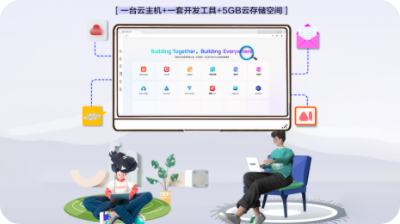
评论(0)